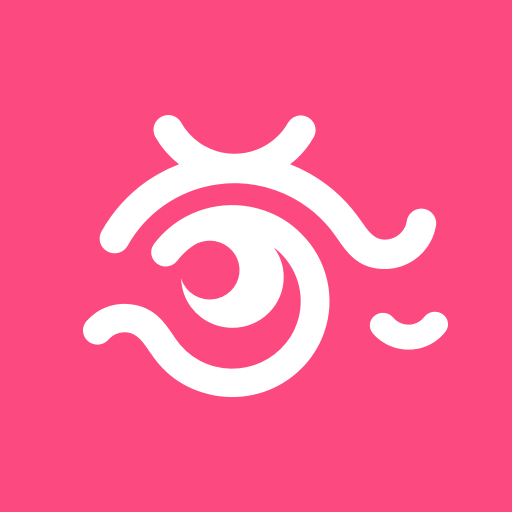如何在Excel中绘制斜线并输入文字的详细教程
2025-02-24 19:43:00作者:饭克斯
在日常办公和数据处理的过程中,Excel作为一款强大的电子表格软件,常常被人们用来进行数据分析、统计和可视化。而在某些情况下,我们可能需要在Excel单元格中绘制斜线并输入文字,以便更好地表达我们的数据含义或者美化我们的文档。接下来我将为大家详细介绍如何在Excel中实现这一操作。

第一步:打开Excel文件
首先打开您需要编辑的Excel文件。可以通过桌面快捷方式或在“开始”菜单中搜索“Excel”来启动程序。在打开的Excel界面中,选择您要操作的工作表。
第二步:选定单元格
找到要绘制斜线的单元格,点击选中该单元格。如果您想在多个单元格中绘制斜线,请按住鼠标左键拖动以选定多个单元格。
第三步:设置单元格格式
接下来右键点击选中的单元格,选择“设置单元格格式”。此时会弹出一个对话框,在这里我们可以进行更多的调整。
第四步:添加斜线
在“设置单元格格式”对话框中,找到“边框”选项卡。在边框选项中,您将看到不同的线条类型和边框设置。在“预览”区域中,点击左上角的“斜线”图标。您可以根据需要选择和设置斜线的样式和颜色。
选择完成后点击“确定”按钮,斜线就会出现在您选定的单元格中。
第五步:输入文字
在绘制了斜线后,您可能还希望在单元格中输入文字,让信息更为清晰。在Excel中,由于单元格中存在斜线,您需要稍作调整以便于输入文字。
可以在单元格中直接输入文字,但通常情况下,文字会与斜线重叠,这不是我们想要的效果。此时您可以通过“Alt + Enter”组合键进行换行,分别在斜线的两侧输入不同的文本。
第六步:调整文字格式
输入完文字后,如果需要美化文本效果,可以再次右键点击单元格,选择“设置单元格格式”。在“字体”选项卡中,您可以选择字体类型、大小、颜色等,来调整文字的显示效果。
如果您想让文字更加居中或美观,建议使用“对齐”选项卡中的设置。您可以根据需要调整文本的水平和垂直对齐方式,甚至可以设置文本的缩进。
第七步:保存文件
完成以上步骤后,别忘了保存您的Excel文件。点击左上角的“文件”选项,选择“保存”或“另存为”,将更改保存到您的文件中。
以上就是在Excel中绘制斜线并输入文字的详细步骤。通过这些简单的操作,您可以使您的电子表格看起来更加专业和美观。这对于进行数据展示、制作报告或者制定计划都是非常有帮助的。在使用Excel时,这项技巧可以增加您的工作效率,同时也让数据的表达更为清晰。
希望本教程能帮助到您,祝您在使用Excel的过程中更加得心应手,轻松处理各种数据工作!
相关攻略
- 如何在Windows7旗舰版中格式化C盘详细步骤解析
- 如何设置Windows10和Windows7每日自动关机命令的方法与步骤
- 如何在电脑上轻松打开.docx文件的详尽指南
- 如何解决远程桌面文件无法粘贴到本地的问题
- 如何以管理员身份启动命令提示符,全面解析设置步骤与技巧
- 如何通过命令提示符重置电脑并重启系统的方法指南
- 如何快速查看电脑详细配置信息的几种实用方法
- 如何安装解压后的软件文件夹,详细步骤指南
- 如何使用Word打开和打印DOCX格式文件
- 如何在PPT中设置背景音乐实现循环播放的方法
- 如何在C语言中输入和处理分数数据格式的方法解析
- 如何在Word中添加小方块里的勾选标记教程
- 如何将Excel内容高效转化为Word文档的方法指南
- 如何去掉PPT模板自带的背景音乐详细步骤解析
- 如何在开机时进入命令提示符界面并进行相关设置
- 如何在PPT中设置背景音乐自动播放的详细步骤